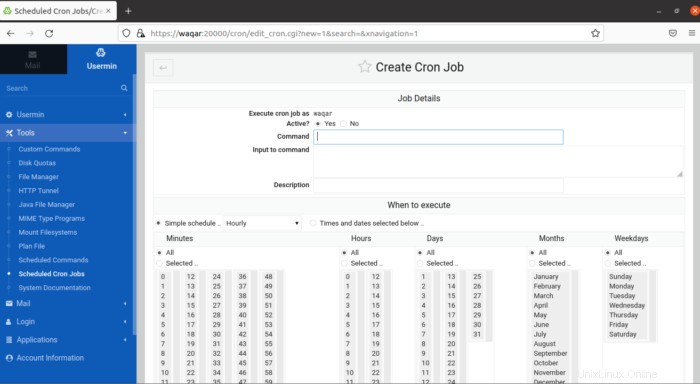Usermin è un'interfaccia basata sul web principalmente per webmail progettata per utenti non root per eseguire attività di routine tra cui leggere la posta, modificare le password, configurare database e un terminale SSH basato sul web. È una versione più semplice di Webmin per utenti regolari senza sempre amministratori di sistema.
È una versione di Webmin che è per utenti regolari senza sempre amministratori di sistema. Usermin, come Webmin, è un server Web di base e un insieme di script CGI che aggiornano i file di configurazione dell'utente come / .cshrc e / .forward. Tutti gli script CGI e il server web sono in Perl 5 e usano solo il modulo perl Authen::PAM non standard.
Fornisce un ricco set di funzionalità, alcune delle quali sono le seguenti:
- Crea e gestisci il database.
- Programma email.
- Pianificazione dei lavori cron.
- Modifica i permessi di file e cartelle.
- Directory web sicure.
- Utilizzo di MySQL Database Server per configurare i database, le tabelle e le autorizzazioni del server di database MySQL.
Prima di iniziare, aggiorna la cache di APT all'ultima versione. Puoi aggiornarlo eseguendo il seguente comando:
apt-get -y updateOra, esegui il seguente comando per installare tutte le dipendenze:
apt-get install perl libnet-ssleay-perl openssl libauthen-pam-perl libpam-runtime libio-pty-perl -y
apt upgrade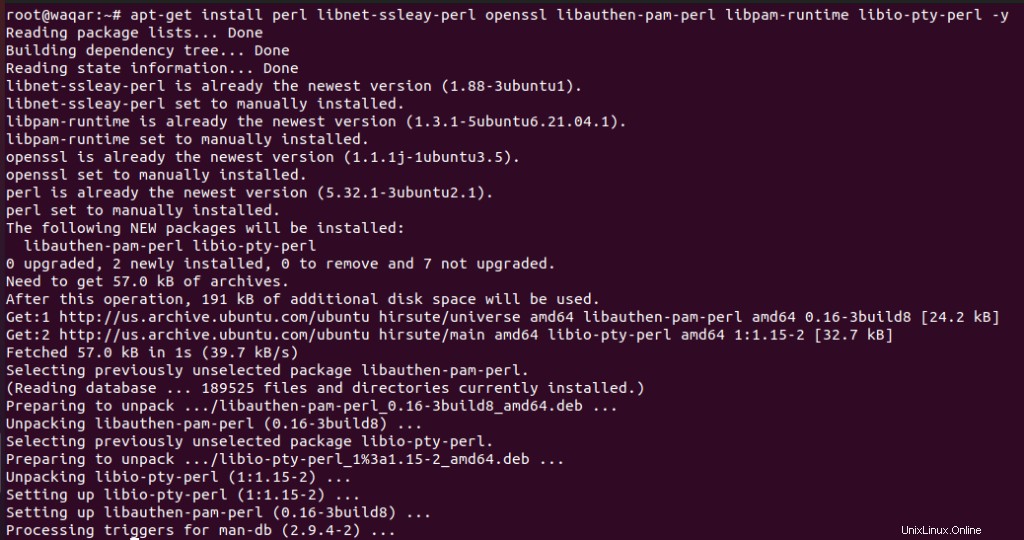
Per impostazione predefinita, il pacchetto Usermin non è presente nel repository predefinito di Ubuntu. Quindi dovrai scaricare il pacchetto Usermin .deb dalla pagina di download di Usermin.
Usa il comando seguente per scaricare Usermin.
wget https://sourceforge.net/projects/webadmin/files/usermin/1.830/usermin_1.830_all.deb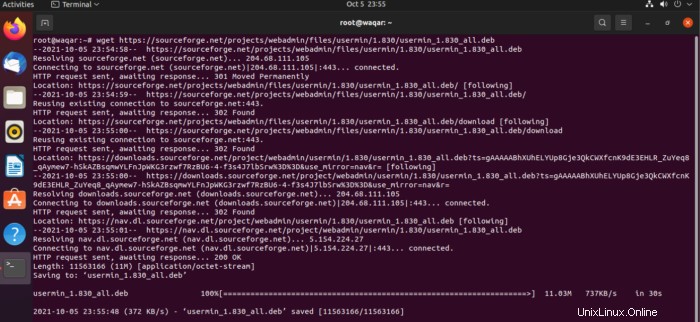
Installa il pacchetto con il seguente comando:
dpkg --install usermin_1.830_all.deb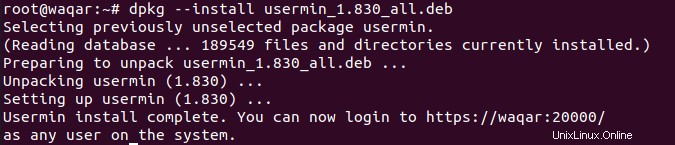
Avvia e abilita il servizio Usermin.
systemctl start usermin.service
systemctl enable usermin.service
systemctl status usermin.service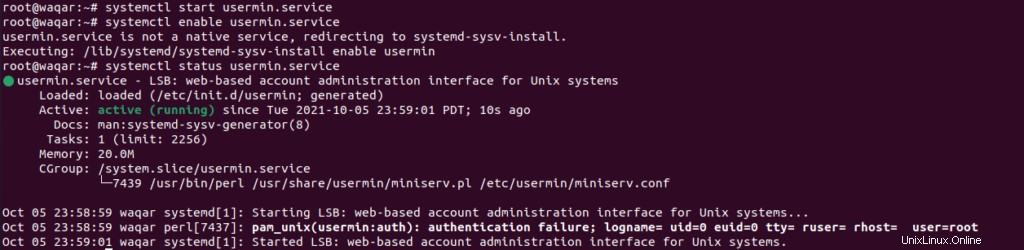
Consenti la porta 20000 attraverso il firewall che presentiamo nel tuo sistema.
ufw allow 20000
ufw reload
Accedi all'interfaccia utente Web di Usermin:
Usermin è in ascolto sulla porta 20000 . Puoi accedervi utilizzando l'URL https://your-server-ip:20000 . Verrai reindirizzato alla seguente pagina:
Fare clic su "Avanzate" e quindi su "Accetta il rischio e continua"
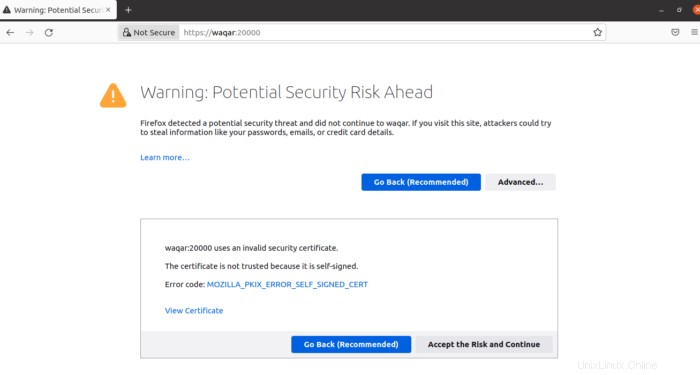
Ora ti sposterai alla pagina di accesso di Usermin. Inserisci le tue credenziali utente l'utente che stai utilizzando su Ubuntu nel mio caso ho effettuato l'accesso come utente waqar.
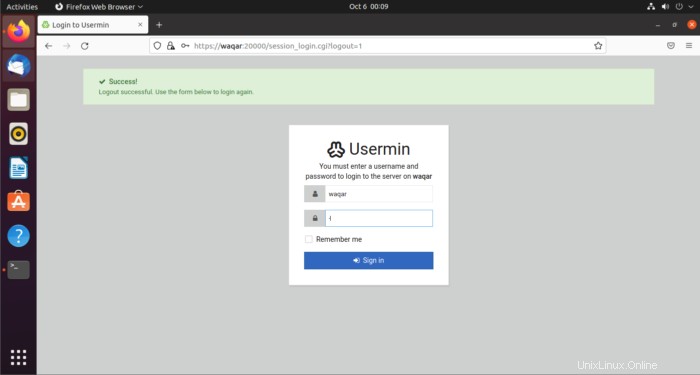
Ora sei nell'interfaccia utente di Usermin. Puoi configurare e impostare le e-mail.
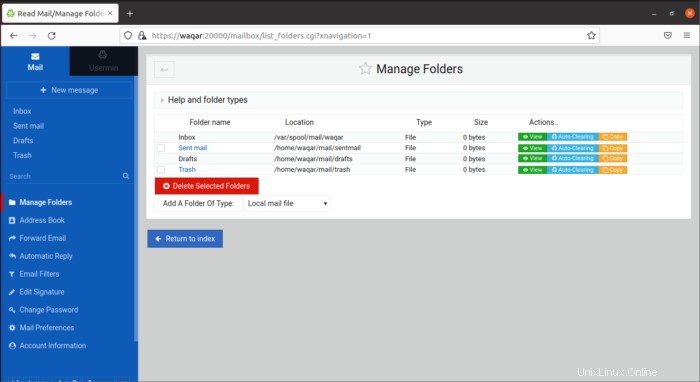
Fai clic su Usermin nell'angolo in alto a sinistra.
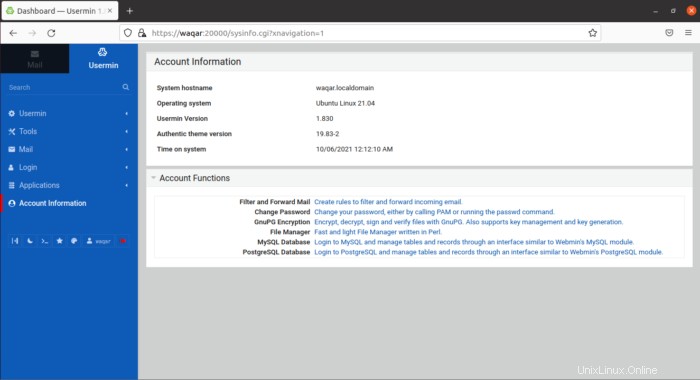
Ora puoi configurare Usermin secondo le tue necessità, sia che tu stia pianificando e-mail o Cronjobs.